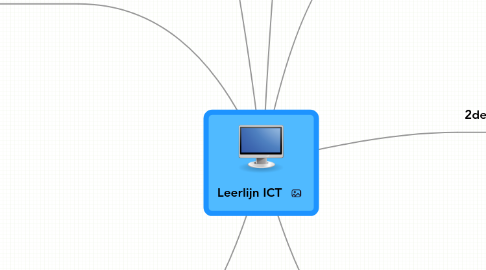
1. 4de leerjaar
1.1. tekstverwerking
1.1.1. knippen, plakken
1.1.2. afbeeldingen, foto's invoegen, terugloop tekst rond afbeelding
1.1.3. tekst opmaken
1.1.3.1. lettertype
1.1.3.2. kleur
1.1.3.3. lettergrootte
1.1.4. opslaan in correcte map en openen
1.2. internet
1.2.1. Digitips
1.2.1.1. stripverhaal maken
1.2.2. Website van Lille
1.2.3. Zoeken met Google
1.2.3.1. informatie opzoeken (krant, dieren)
1.3. Paint
1.3.1. Foto bewerken (creatief)
2. 5de leerjaar
2.1. Inoefenen van de leerstof
2.1.1. Digitips
2.1.2. klaswebsite (YURLS, blog)
2.2. Creatief
2.2.1. Tekstverwerking
2.2.1.1. Wordart
2.2.1.2. opslaan en openen (ook op stick en evt. in de cloud via Dropbox)
2.2.1.3. opsommingstekens - automatische nummering
2.3. E-mailen
2.3.1. bericht verzenden en lezen
2.3.2. bijlage versturen
2.3.3. e-cards versturen
2.4. Webquest
2.4.1. Maken van een werkstuk
2.4.2. Presenteren van het werkstuk
2.5. Internetgedrag
2.5.1. Google
2.5.2. Nog uit te splitsen veilig internet 5de en 6de leerjaar
2.5.3. Strip Suske en Wiske "Sinistere site"
2.5.4. Leerpakket Veilig internet Digitips
2.5.5. Kringgesprek veilig internet - chatten - facebook
2.6. presentaties
2.6.1. diavoorstelling maken - zoeken van foto's op internet en bewaren
2.6.2. Tekst en foto's toevoegen
2.6.3. Creatief zijn in de opmaak
2.6.4. presentaties geven voor anderen (in groep)
3. 6de leerjaar
3.1. Veilig op het internet
3.1.1. Nog uit te splitsen 5de-6de leerjaar
3.1.2. Facebook
3.1.3. Chatten
3.1.4. Paswoorden
3.1.5. Downloaden wat mag en wat mag niet (MP3, film)
3.1.6. Virussen
3.2. Mindmap - leren leren
3.2.1. Via online app (samenwerken, delen)
3.2.2. Via eMindmap of soortgelijk
3.3. Werk opslaan in persoonlijke map met submappen (structuur maken)
3.4. presentaties geven m.b.v. programma (bv powerpoint) - individueel
3.4.1. Overgangen
3.4.2. Anmitaties
3.4.3. Volgorde verschijnen onderdelen aanpassen (animaties)
3.5. Webmail vs. mailprogramma
3.6. Werken met opslag in de cloud (bv. Dropbox)
4. Kleuters
4.1. gericht bewegen met de muis
4.2. enkel klikken
4.3. dubbel klikken
4.4. slepen
4.5. keuze maken uit startscherm
5. 1ste leerjaar
5.1. opstarten pc
5.2. afsluiten pc
5.3. muisgebruik (klikken-slepen-...)
5.4. kleine letters en numeriek blok gebruiken
5.5. sluiten van een scherm, minimaliseren, maximaliseren
5.6. onder begeleiding : opzoeken op internet, zoekwoorden kiezen, berichten versturen, printen
5.7. een programma opstarten vanaf het bureaublad
6. 2de leerjaar
6.1. backspace en delete
6.2. hoofdletters en kleine letters
6.3. shift en capslock of shiftlock
6.4. zoekmachine gebruiken om te navigeren naar een site waar de titel van gekend is bv. rekenweb, ...
6.5. correcte benaming onderdelen - computerapparaten (beeldscherm, toetsenbord, muis, printer, ...)
7. 3de leerjaar
7.1. e-mailen (opstellen, versturen, beantwoorden)
7.2. tekstverwerking
7.2.1. hoofdletters/leestekens
7.2.2. woorden leren typen
7.2.3. vet/cursief/onderlijnd
